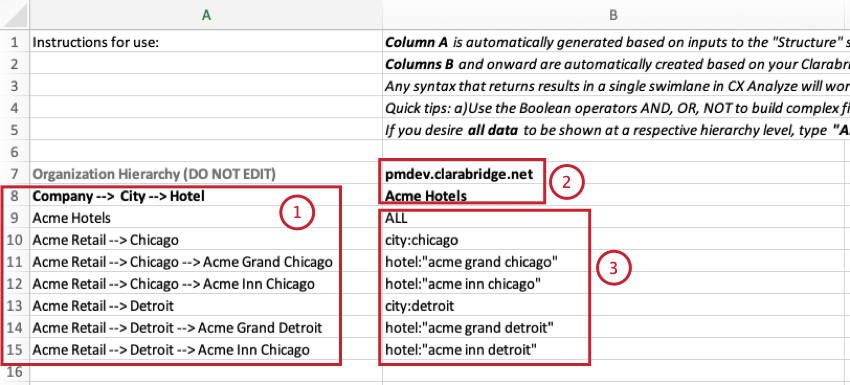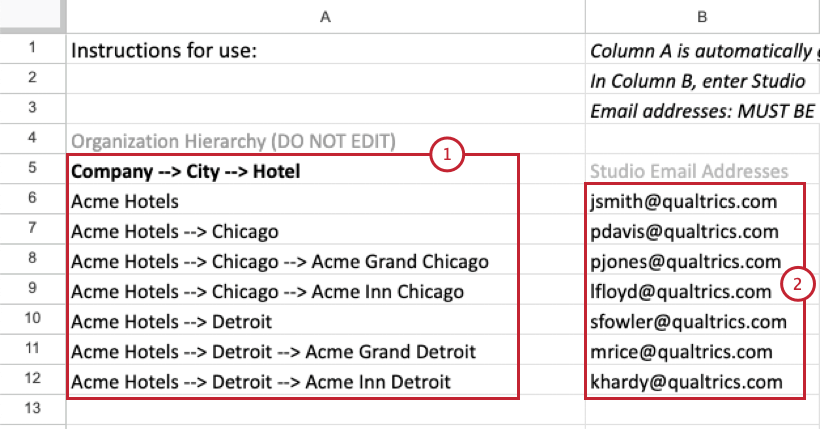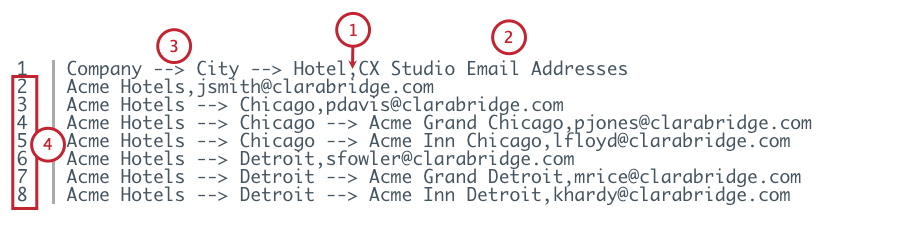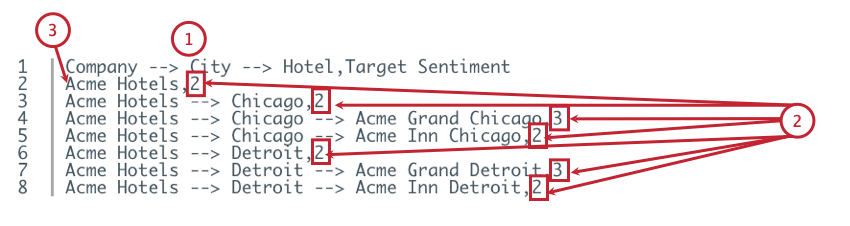Pratiche ottimali per le gerarchie dell’organizzazione (Studio)
Benessere delle gerarchie delle organizzazioni in XM Discover Best Practices
Questa pagina fornisce esempi di definizione dei livelli dell’organizzazione, mappatura dei filtri dei dati ai livelli dell’organizzazione, mappatura degli utenti ai livelli dell’organizzazione e mappatura dei parametri di arricchimento ai livelli dell’organizzazione nei formati MS Excel e CSV, oltre a best practice e suggerimenti per la risoluzione dei problemi durante la definizione delle gerarchie dell’organizzazione in XM Discover.
Definizione dei Livelli di Organizzazione Esempi di organizzazione
È possibile definire i livelli di organizzazione utilizzando file MS Excel o CSV .
Esempio di formato MS Excel
Acme gestisce 4 hotel, 2 a Chicago e 2 a Detroit. Questo è un esempio di come viene definita la struttura di Acme Hotels utilizzando il modello MS Excel:
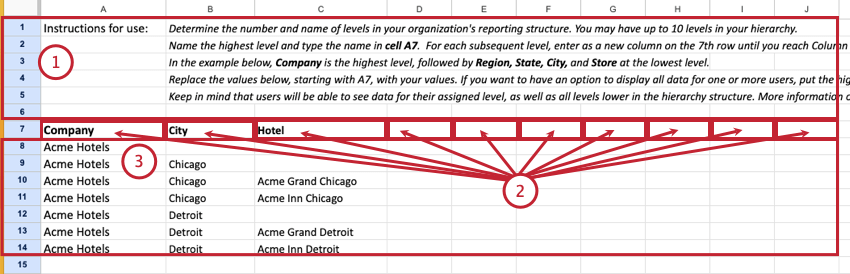
- Le righe da 1 a 6 contengono le istruzioni per l’utilizzo del modello MS Excel.
- Ogni cella della riga 7 indica un livello della gerarchia dell’organizzazione, dal più alto (A7) al più basso (J7). Il numero massimo di livelli della gerarchia è 10.
Attenzione: Quando si definiscono i livelli della gerarchia, almeno una colonna deve contenere i nomi dei livelli della gerarchia.
- Ogni riga, a partire dalla riga 8, indica un livello di organizzazione a cui applicare uno o più filtri.
Consiglio Q: le voci del menu Personalizzazione seguiranno l’ordine delle righe definito in questo file.Consiglio Q: il livello più alto della gerarchia dell’organizzazione deve riflettere l’organizzazione complessiva che si sta cercando di catturare, piuttosto che le sue diramazioni. Ad esempio, se si crea un livello di organizzazione ACME o ALL in alto, si possono assegnare utenti che potranno vedere tutti i livelli inferiori.
Esempio di formato CSV
Questo è un esempio di come la struttura del campione di Acme Hotels è definita in un file CSV:
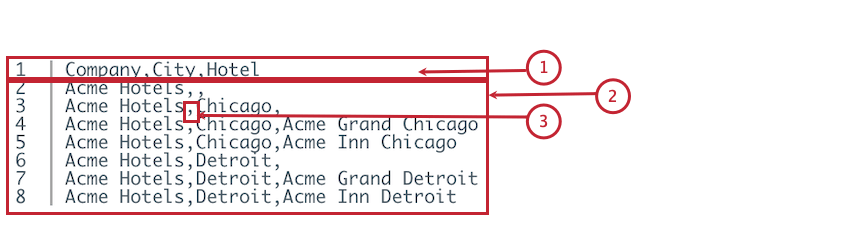
- I nomi dei livelli della struttura di reporting dell’organizzazione sono indicati nella riga 1, a partire dal livello più alto.
Attenzione: Il numero massimo di livelli della gerarchia è 10.
- Ogni riga, a partire dalla riga 2, indica un livello di organizzazione a cui applicare uno o più filtri.
- Le colonne sono separate da una virgola.
Attenzione: Tutte le righe devono avere lo stesso numero di colonne.Consiglio Q: le voci del menu Personalizzazione seguono l’ordine delle righe definito in questo file.
Esempi di mappatura dei filtri dei dati ai livelli dell’organizzazione
È possibile fornire la mappatura dei filtri dei dati in uno dei seguenti formati: MS Excel o CSV.
Esempio di formato MS Excel
Ecco come dovrebbero essere mappati i filtri in MS Excel, sulla base dell’esempio di Acme Hotels:
- La colonna A viene generata automaticamente in base agli input della struttura organizzativa.
- La colonna B contiene il fornitore di contenuti (B7) e il progetto (B8) selezionati al momento del download del modello.
- Le altre righe della colonna B sono filtri definiti manualmente che corrispondono a ciascun livello di organizzazione.
Esempio di formato CSV
Ecco come dovrebbero essere mappati i filtri in un file CSV, sulla base dell’esempio di Acme Hotel:
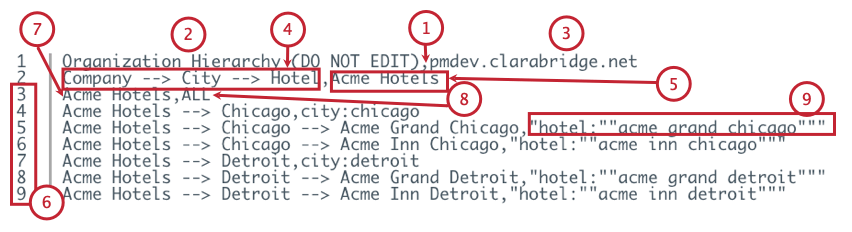
- Il file deve contenere 2 colonne, separate da una virgola.
Attenzione: Tutte le righe devono avere lo stesso numero di colonne, nello stesso ordine.
- La riga 1, colonna 1, deve contenere la frase “Gerarchia dell’organizzazione”.
- La riga 1, colonna 2 deve contenere il nome del fornitore di contenuti.
- La riga 2, colonna 1, deve contenere i nomi dei livelli della gerarchia separati dalla freccia “–>”.
Esempio: Azienda –> Città –> Hotel.
- La riga 2, colonna 2, deve contenere il nome del progetto.
Esempio: Acme Hotels
- Il resto delle righe, a partire dalla riga 3 , è il punto in cui si mappa un filtro per ogni livello della gerarchia.
- La riga 3, colonna 1, deve contenere il percorso completo di un livello della gerarchia.
Esempio: Acme Hotels
- La colonna 2 deve contenere la definizione di filtro
Esempio: TUTTI
- Ciascuno dei caratteri di virgolette doppie incorporati deve essere racchiuso in una coppia di caratteri di virgolette doppie.
Tipi di filtro
È possibile definire i seguenti filtri:
- Filtro per Attributi strutturati:
- Per definire un livello di organizzazione utilizzando attributi strutturati, utilizzare la stessa sintassi delle corsie delle regole di categoria di Designer.
Esempio: Utilizzare il seguente filtro per filtrare i dati in base al brand:
BRAND_DESC: “acme hotels” - Se si desidera definire più condizioni di filtro (con una relazione OR), queste devono essere separate da una virgola.
Esempio: BRAND_DESC: “acme hotels”, BRAND_DESC: “comfy hotels”
- Per definire un livello di organizzazione utilizzando attributi strutturati, utilizzare la stessa sintassi delle corsie delle regole di categoria di Designer.
- Filtro in base a una query di parole: Per definire un livello di organizzazione utilizzando una query di parole, utilizzare la stessa sintassi delle corsie delle regole di categoria di Designer.
Esempio: È possibile utilizzare uno dei seguenti filtri:
Acme
acme, east
((“acme”) AND (“east”)) - Mostra tutti i dati: Per mostrare tutti i dati di un certo livello, digitare ALL in una cella.
- Mostra nessun dato: Per non mostrare alcun dato per un certo livello, digitare NONE in una cella o lasciarla vuota. Tutte le celle vuote dei filtri verranno automaticamente riempite con il segnaposto “NONE” dopo il caricamento di un file.
Esempi di mappatura degli utenti ai livelli dell’organizzazione
È possibile fornire le mappature degli utenti in uno dei seguenti formati: MS Excel o CSV.
Esempio di formato MS Excel
Questo è un esempio di come vengono mappate le e-mail degli utenti in MS Excel:
- La colonna A viene generata automaticamente in base agli input della struttura organizzativa.
- Fornire gli indirizzi e-mail degli utenti di Studio per il livello gerarchico corrispondente nella colonna B. È possibile digitare più e-mail separate da virgole in un’unica cella.
Esempio di formato CSV
Questo è un esempio di mappatura delle e-mail degli utenti in un file CSV:
- Il file deve contenere 2 colonne, separate da una virgola.
- La riga 1, colonna 1 deve contenere i nomi dei livelli della gerarchia separati dalla freccia “–>”.
Esempio: Azienda –> Città –> Hotel.
- La riga 1, colonna 2 deve contenere la frase “Indirizzi e-mail dello studio”.
- Il resto delle righe, a partire dalla riga 2, è il punto in cui vengono mappate le e-mail degli utenti di Studio a ciascun livello della gerarchia.
Come funziona la mappatura degli utenti
- Solo gli utenti registrati di Studio possono essere mappati.
- La mappatura di un utente a un livello padre dà automaticamente accesso a tutti i livelli figli.
Consiglio Q: aggiungete gli analisti e gli altri power user al livello superiore per ottenere l’accessibilità completa.
- Se un utente non è identificato nella gerarchia, non vedrà alcun dato in un dashboard personalizzato e riceverà un messaggio di errore.
- È possibile assegnare lo stesso utente a più livelli diversi, nel qual caso l’utente potrà passare da un livello all’altro utilizzando i pulsanti su e giù nel pannello di controllo della gerarchia dell’organizzazione.
- Quando si apre per la prima volta un dashboard personalizzato, gli utenti assegnati a diversi livelli della gerarchia vedranno inizialmente il primo livello a cui sono assegnati (andando dall’alto verso il basso nel file Excel).
- Nelle visualizzazioni successive, gli utenti vedranno il livello visualizzato per ultimo per quella gerarchia di organizzazioni.
Mappatura dei parametri di arricchimento ai livelli dell’organizzazione Esempi di arricchimento
È possibile fornire la mappatura degli arricchimenti in uno dei seguenti formati: MS Excel o CSV.
Esempio di formato MS Excel
Fornire i parametri di arricchimento per ogni livello di organizzazione utilizzando il seguente formato:
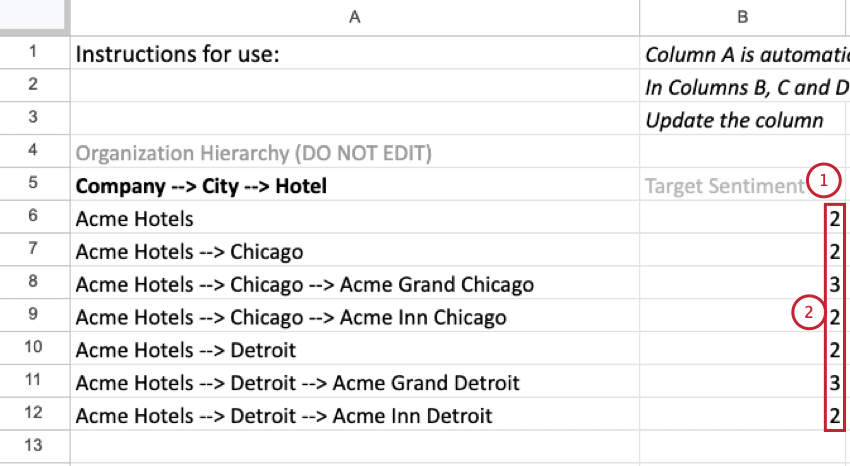
- Indicare il nome del primo parametro di arricchimento nella riga 5, colonna B.
- Fornire i valori del primo parametro di arricchimento a partire dalla riga 6, colonna B, in modo che ciascun valore corrisponda a un livello di organizzazione corrispondente nella colonna A.
Consiglio q: è possibile mappare fino a 6 colonne con arricchimenti per il livello gerarchico corrispondente.Consiglio Q: se necessario, fornire altri parametri di arricchimento utilizzando le colonne C, D, E, F e G.Consiglio Q: solo i parametri numerici saranno disponibili per i rapporti.
Esempio di formato CSV
- La riga 1, colonna 1 deve contenere i nomi dei livelli gerarchici separati dalla freccia “–>”.
Consiglio Q: le colonne da 2 a 7 devono contenere i nomi dei parametri di arricchimento.Consiglio Q: Il numero massimo di parametri di arricchimento è 6.
- Nelle altre righe, a partire dalla riga 2, si forniscono i valori dei parametri di arricchimento per ogni livello di Gerarchia.
- La riga 2, colonna 1, deve contenere il percorso completo di un livello della gerarchia.
Consiglio Q: separare le colonne con una virgola.
Definizione delle gerarchie di organizzazioni Risoluzione dei problemi
Definizione della struttura organizzativa Risoluzione dei problemi
- Il file contiene righe duplicate: Rimuovere le righe duplicate.
- Intestazione errata specificata nel file Struttura: Rimuovere le intestazioni che non hanno valori. Assicuratevi che la struttura segua il formato corretto.
- L’organizzazione non deve superare i 10 livelli: Assicurarsi che la gerarchia non contenga più di 10 livelli.
Mappatura dei filtri dei dati
- Il percorso specificato nella colonna di sinistra non esiste nella gerarchia: Rimuovere il percorso non presente nella gerarchia o aggiungere il percorso quando si definisce la struttura organizzativa.
- Chiudere tutte le virgolette: Utilizzare le virgolette di chiusura.
- Le dichiarazioni di campo (:) devono essere precedute da almeno un alfabeto o un numero e seguite da almeno un alfabeto o un numero: Assicurarsi che le definizioni dei filtri seguano il formato corretto.
- Le parentesi devono essere chiuse: Utilizzare una parentesi di apertura e una di chiusura.
Esempio: (:).
- I caratteri consentiti per le regole del filtro sono a-z A-Z 0-9. _ + – : () ” & * ? | ! {} [ ] ^ ~ @ = # % $ ‘ . : Rimuovere i filtri che utilizzano caratteri speciali o sostituirli con un carattere jolly singolo (?).
- Le virgolette devono contenere almeno un carattere: Rimuovere i filtri che contengono virgolette vuote.
Mappatura degli utenti
- Il percorso specificato nella colonna di sinistra non esiste nella gerarchia: Rimuovere il percorso non presente nella gerarchia o aggiungere il percorso quando si definisce la struttura organizzativa.
- Errore di sintassi nell’indirizzo e-mail: Assicurarsi che le e-mail fornite siano valide.
- Il percorso di gerarchia è presente più di una volta: Assicurarsi che ogni percorso di gerarchia sia presente solo una volta.
Mappatura dei parametri di arricchimento
- Il percorso specificato nella colonna di sinistra non esiste nella gerarchia: Rimuovere il percorso non presente nella gerarchia o aggiungerlo quando si definisce la struttura organizzativa.
- Supera il numero di parametri consentiti: Assicurarsi che la gerarchia non contenga più di 6 parametri di arricchimento.
- Nomi dei parametri ripetuti: Assicurarsi che i nomi dei parametri di arricchimento siano unici.